Actualizarea Windows 10 Fall Creators introduce o serie de noi caracteristici și îmbunătățiri dedicate jucătorilor. Microsoft va lansa această nouă versiune Windows în luna septembrie, dar dacă sunteți curios să încercați noile funcții, vă puteți înscrie în Programul Windows Insider.
Rețea Xbox
Actualizarea Fall Creators aduce o nouă funcție de joc pentru utilizatorii de PC din Rețea Xbox secțiunea din pagina Setări, care permite jucătorilor de pe PC să identifice și să rezolve rapid problemele care îi împiedică să folosească chatul vocal și să joace jocuri multiplayer cu alți utilizatori Xbox Live.
Pentru a accesa această nouă opțiune, accesați Setări> Jocuri> selectați Rețea Xbox.
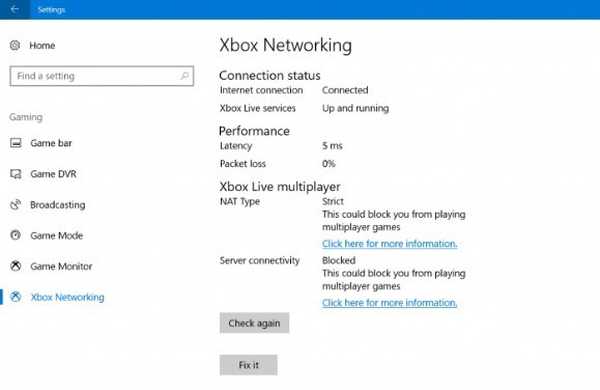
Această nouă funcție verifică automat dacă există elemente care vă împiedică să vă alăturați jocurilor multiplayer sau să discutați cu alți jucători Xbox. Dacă sistemul detectează probleme, puteți apăsa pe butonul „Repara-l'buton pentru a le rezolva.
Problemele de chat și multiplayer sunt probabil cele mai frecvente probleme care afectează jucătorii de pe PC și Xbox One. Datorită noii funcții Xbox Networking, acum puteți rezolva aceste probleme făcând clic pe butonul „Remediați-l”.
Dacă nu intenționați să faceți upgrade la Windows 10 Fall Creators Update, iată cum puteți rezolva problemele de chat în joc pe versiunile mai vechi de Windows:
1. Verificați dispozitivele audio implicite:- Faceți clic dreapta pe Volum pictogramă din bara de sistem.
- Deschis Dispozitive de redare> dispozitivul pe care doriți să îl utilizați în joc.
- Setați dispozitivul preferat implicit.
- Repetați procesul pentru dispozitivul de înregistrare.
2. Verificați driverele:
- Faceți clic dreapta pe Acest computer / computerul meu pictogramă de pe desktop.
- Deschis Proprietăți > selectați Manager de dispozitiv.
- În listă, găsiți Controlere de sunet, video și jocuri.
- Dacă dispozitivul audio este activat și funcționează, o problemă mai puțin!
- Cu toate acestea, de cele mai multe ori Windows instalează drivere generice. Pentru a vă asigura că executați cele mai recente drivere, căutați-le pe site-ul producătorilor.
3. Dezactivați controlul exclusiv al aplicației pentru dispozitivele audio:
- Faceți clic dreapta pe Volum pictograma din bara de sistem> faceți clic Dispozitive de redare.
- Selectați dispozitivul implicit utilizat în joc și deschideți-l Proprietăți.
- Du-te la Avansat filă> dezactivare Permiteți aplicațiilor să preia controlul exclusiv al acestui dispozitiv.
- Repetați procesul pentru Dispozitive de înregistrare, de asemenea.
4. Dezactivați aplicațiile de fundal:
În unele ocazii, aplicațiile de fundal pot interfera cu sunetul din joc. Pentru a preveni conflictele potențiale, asigurați-vă că le dezactivați înainte de a începe jocul.
5. Reinstalați clientul jocului
Ultima soluție pentru disfuncționalitatea software-ului de orice fel este reinstalarea.
CITEȘTE ȘI: Remediere: Xbox One Multiplayer nu va funcționa
A fost aceasta pagina de ajutor? da nu Vă mulțumim că ne-ați informat! De asemenea, ne puteți ajuta lăsând o recenzie pe MyWOT sau Trustpillot. Profitați la maximum de tehnologia dvs. cu sfaturile noastre zilnice Spune-ne de ce! Nu sunt suficiente detalii Greu de înțeles Altele Trimite Friendoffriends
Friendoffriends



